wp multibyte patch:WordPress 5.0から初期設定からなくなったこのプラグインは必要か?不要か?
WordPressがGutenberg(グーテンベルグ)に移行してから、ひっそりと姿を消すように存在感を失った1つのプラグインがあります。このプラグインはかつて必須といわれており、WordPressのインストールとセットになってついてきたものです。
一見、このプラグインが入っていない環境でもwebサイトは問題なく機能しているように見えます。でも、その状況はやっぱり良くないらしい…実際のところ、どうなのでしょうか?
目次
WordPress 5.0からなくなったプラグイン・wp multibyte patchとは何か?
WordPress 5.0から初期設定でのインストールがなくなったプラグイン・wp multibyte patchとは、日本語版WordPressのマルチバイト文字使用に関する不具合の修正と、日本語環境の強化を行うプラグインです。
元々ワードプレスはシングルバイト文字の英語で作られたシステムなので、日本語の平仮名や漢字などマルチバイト文字を表示させると文字化けしたり、抜粋などで正しい文字数を表示することができなくなったりします。こうした不具合を防いでくれるのがwp multibyte patchです。
wp multibyte patchを有効化していないと、具体的にどんな不具合が起こるのか?
では、このプラグイン・wp multibyte patchを有効化していないと、具体的にどんな不具合が起こるのでしょうか?以下にその代表的なものをリストアップします。
1.メール送信時の文字化け
Ninja Formsのようなプラグインを利用してお問い合わせフォームを作成し、そこからメールを送信させることがありますよね。wp multibyte patchが無い環境では、このメールが文字化けしてしまう可能性があります。
2.WordPressにアップロードする添付ファイルの文字化け
ブログ記事に載せる画像ファイルなどをメディアライブラリーにアップロードするときに、upファイル名にマルチバイト文字があると文字化けしてしまう可能性があります。
3.全角スペースが検索で利用できない
全角スペースもマルチバイト文字の1つになっていて、wp multibyte patchが入っていない状況ではスペースとしてではなく、1つの文字として認識されてしまいます。その結果、全角スペースが入った検索語が正しく認識されず、検索に支障が出ることが考えられます。
4.文字数カウント機能のエラー
wp multibyte patchがインストールされていない環境ではWordPressは全角文字の文字数を正しくカウントできません。そのため、投稿画面に書いた文字数を正しく計測できないというエラーが生じます。
wp multibyte patchの使い方
というわけで、一見不具合がなさそうなwebサイトでも、このwp multibyte patchは標準プラグインと考えて有効化しておく方が良さそうですね。SEO的に効果があるというわけではありませんが、せっかくお客さんからメールが届いたのに文字化けで意味不明になってしまい、相手にも連絡がとれない…といった最悪の状況が起こり得ます。
それでは、wp multibyte patchの使い方へと話を移しますが…はっきり言って難しい作業は全くありません。WordPress管理画面でプラグイン >> 新規追加とクリックし、wp multibyte patchと検索をかけてこのプラグインをダウンロードしてください。
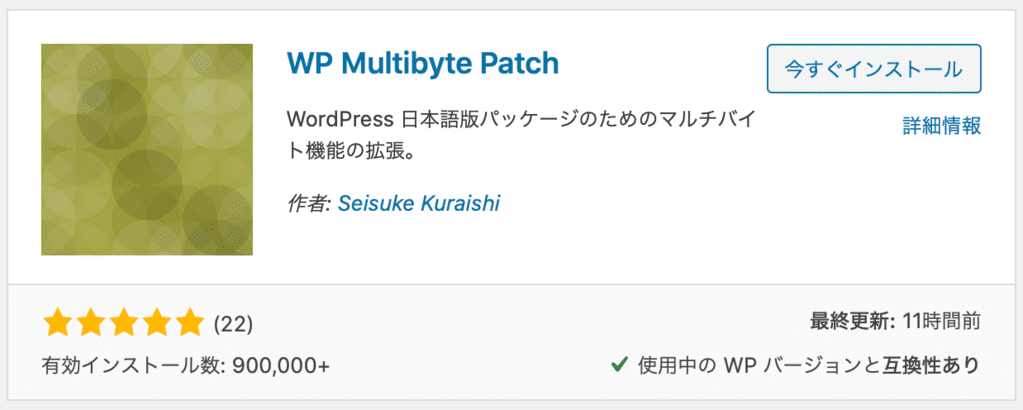
ダウンロードが済んだら、忘れずに有効化しておきましょう。これで設定完了です。このプラグインは、間違って停止・削除しないように気をつけておく方が良さそうです。
wp multibyte patchの設定応用編
普通にサイトを運営するだけなら、wp multibyte patchを有効化しておくだけで問題ありません。ただ、このプラグインのコードをちょっといじるとより快適なwebサイト環境を整えてあげることができます。
これからwp multibyte patchの設定応用編として、このプラグインのカスタマイズ方法をご紹介します。それほど難しい作業ではありませんが、作業の前には必ずデータのバックアップをとっておきましょう。
1.抜粋の文字数を変更する設定方法
抜粋の文字数を任意の文字数に変更するには、まずFTPソフトなどでwp multibyte patchが収められている/wp-content/plugins/wp-multibyte-patchというフォルダーを探します。
次に、このフォルダー内にあるwpmp-config-sample-ja.phpを、テキストエディターを使って開きます。
このファイルの中にある「$wpmp_conf[‘excerpt_mblength’] = 110;」という記載を探し出し、「110」をあなたの好きな数字に変更します。
編集が終わったらこのファイルのファイル名をpmp-config.phpに書き換えて、/wp-content/フォルダーの直下に移せば完了です。
2.日本語以外のマルチバイト文字でのメール送信時の文字化けを防ぐ設定方法
このプラグインは日本語での使用環境を強化するように設定されていますが、日本語以外にも中国語などマルチバイト文字を使う言語はあります。もしあなたのサイトでこうした外国語も扱うなら、外国語のマルチバイト文字にも対応できるようにwp multibyte patchを設定し直さなければなりません。
設定方法は抜粋の文字数変更とほぼ一緒です。まずFTPソフトなどでwp multibyte patchが収められている/wp-content/plugins/wp-multibyte-patchというフォルダーを探します。
次に、このフォルダー内にあるwpmp-config-sample-ja.phpを、テキストエディターを使って開きます。
このファイルの中にある「$wpmp_conf[‘mail_mode’] = ‘JIS’」という記載を探し出し、「JIS」を「UTF-8」に変更し、加えて「$wpmp_conf[‘patch_wp_mail’] = true;」の「true」という文字を「faluse」に変更します。
最後にこのファイルのファイル名をpmp-config.phpに書き換えて、/wp-content/フォルダーの直下に移せば完了です。
まとめ
いかがですか?今までこのプラグインの存在を知らなかった人、「いらない」と思っていた人、少し考えが変わりましたか?このプラグインについての意見や感想などがあれば、下のコメント欄にお願いします。

大堀 僚介(Ohori Ryosuke)
AWAI認定コピーライター
SEO contents institute認定コピーライター
何事も“超一流の専門家から学ぶ”をポリシーとしており、コピーライティング業界で世界最高の権威である全米コピーライター協会(AWAI)でライティングの基礎を習得後、SEOコピーライティングのパイオニアHeather-Lloyd Martin、コンテンツマーケティングの世界的第一人者Brian ClarkにWebコピーライティングを学ぶ。
さらにAWAIでビジネス用Webサイト作成スキルを習得、知識ゼロの状態から自社サイトSuper Clear Contentsを立ち上げる。その経験とインターネット業界の動向をふまえて、個人事業主や副業サラリーマンに向けて最新のビジネス用Webサイト構築方法を提供している。
コメントを残す